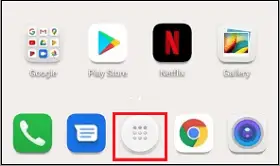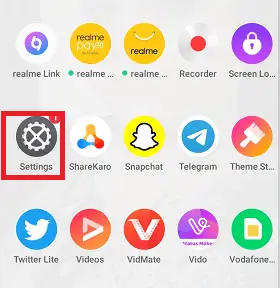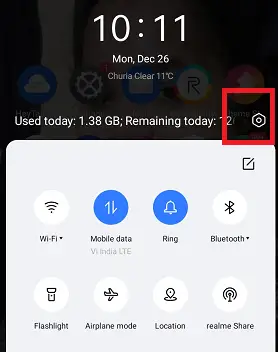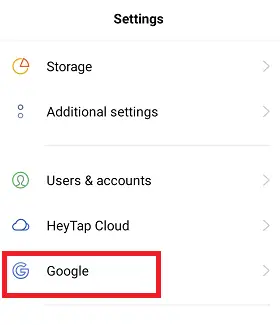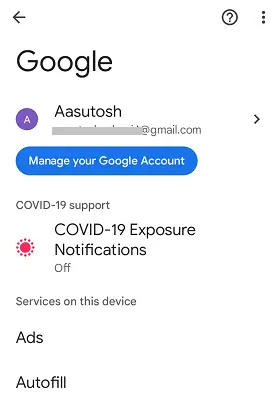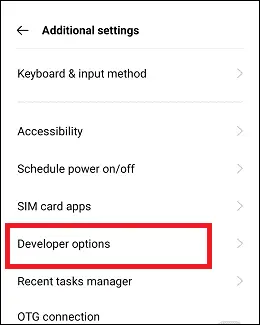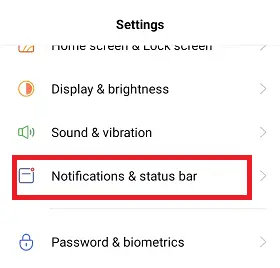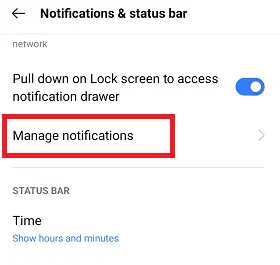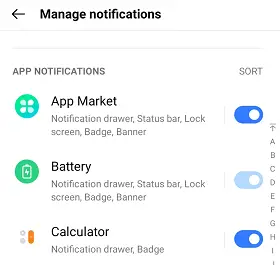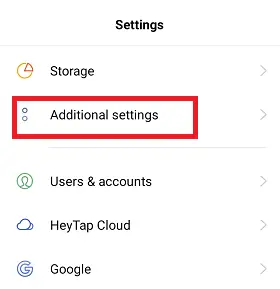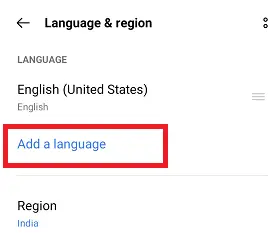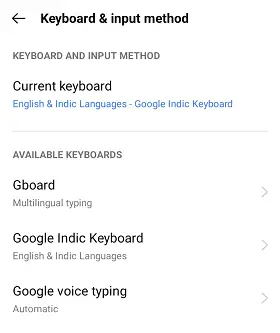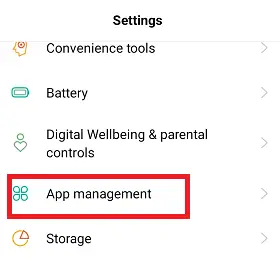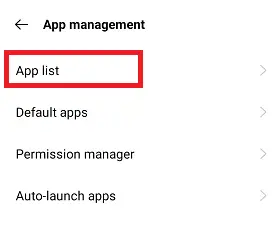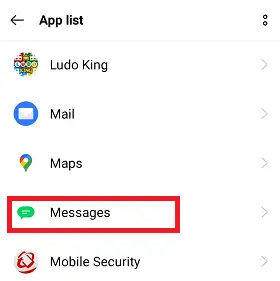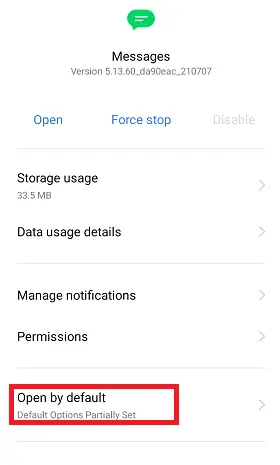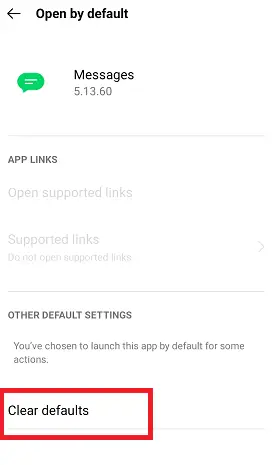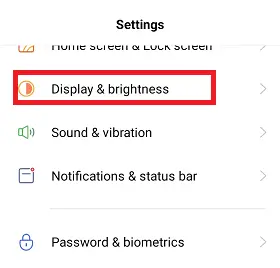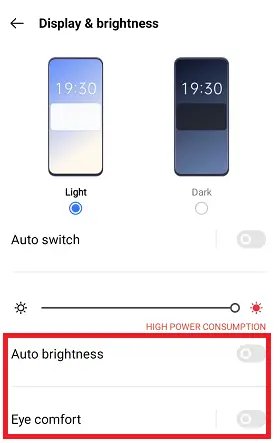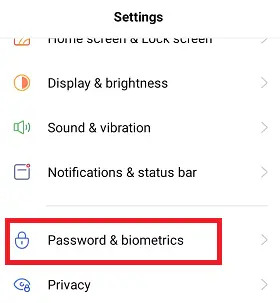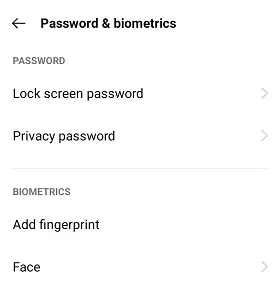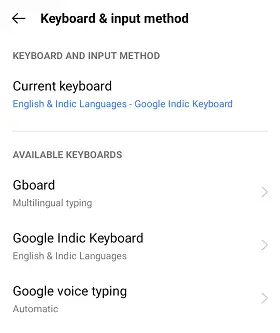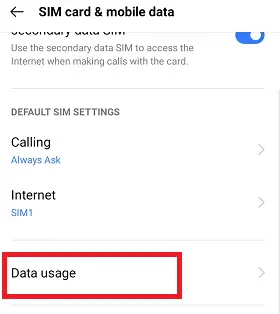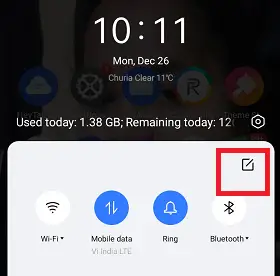Když si lidé koupí nové zařízení, nějakou dobu trvá, než se s jeho vlastnostmi a funkcemi seznámí. Podobně, když si koupíte smartphone se systémem Android, může chvíli trvat, než si na něj zvyknete. V posledních několika letech provedly telefony a tablety Android mnoho vylepšení ve svých funkcích a struktuře uživatelského rozhraní. Pokud jste vytvořili rozsáhlou verzi gape pomocí zařízení Android od Lollipop po Android 10 nebo 11, můžete být zpočátku zmateni v nabídce Nastavení zařízení.
V novějších verzích smartphonů Android si všimnete mnoha změn v možnostech navigace, ikonách, zásuvce aplikací, nastavení, widgetech, funkcích atd. V této situaci nebude překvapením, pokud budete toužit po pomoci.

Nejlepší způsob, jak prozkoumat nový telefon a seznámit se s ním, je zkontrolovat možnosti jeho nastavení. V nabídce Nastavení můžete provádět změny a přizpůsobení výchozích nastavení. Nabídka (nebo panel) Nastavení zařízení je bránou k řešení problémů, jako jsou problémy s Wi-Fi nebo síťovým připojením, problémy s účtem, vyzváněcí tóny, režim pro vývojáře a mnoho dalších.
Když znáte všechny výše uvedené body, Nabídka Nastavení je centrální ovládací systém smartphonu Android s. Zde diskutujeme o všech nabídkách Nastavení a jejich různých možnostech nastavení.
Poznámka: Smartphony nemají stejné možnosti nastavení a liší se od výrobce k výrobci, takže před změnou nastavení zkontrolujte správnost.
Jak navštívit nabídku Nastavení systému Android
Existuje několik způsobů, jak vstoupit do nabídky Nastavení systému Android; některé z nich jsou popsány níže:
- Ze zásuvky aplikace
- Zástupce z domovské obrazovky
- Z panelu oznámení
- Pomocí Google Assistant
- Pomocí aplikace Nastavení třetí strany
Ze zásuvky aplikace
Ke všem aplikacím pro Android na vašem zařízení máte přístup z App Drawer. Stejně jako ostatní aplikace zde najdete také aplikaci Nastavení. Chcete-li se dostat do nabídky Nastavení prostřednictvím zásuvky aplikace, postupujte podle níže uvedených kroků:
- Klepněte na Zásuvka aplikace ikonu pro otevření seznamu aplikací.
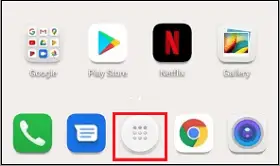
- V seznamu různých aplikací najděte Nastavení ikona. Můžete také do vyhledávacího pole zadejte Nastavení najít to.
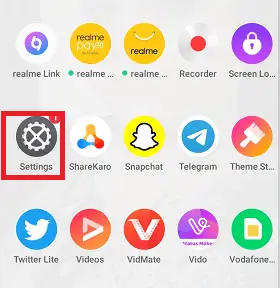
- Klepněte na Ikona nastavení a na obrazovce se otevře nabídka nastavení zařízení.
Ze zástupce na domovské obrazovce
Přidejte zástupce ikony Nastavení na domovskou obrazovku telefonu Android. Umožní vám to jedním kliknutím přejít do nabídky Nastavení.
Java synchronizace
- Karta na Zásuvka aplikace ikonu otevřete a najděte Nastavení ikona.
- Stiskněte a podržte Nastavení ikonu na několik sekund a všimnete si, že se stane pohyblivou špičkou prstu.
- Přetáhněte ikonu Nastavení na domovské obrazovce zařízení a nechte ji tam. Vytvoří zástupce ikony Nastavení na domovské obrazovce .
- Až budete příště potřebovat vstoupit do Nastavení, klepněte na zástupce Nastavení ikonu pro otevření nabídky Nastavení.
Z panelu oznámení
Oznamovací panel Android je další oblastí, kde máte přístup k nabídce Nastavení zařízení. Přetažením obrazovky dolů z panelu oznámení otevřete panel rychlého nastavení . Tato obrazovka obsahuje několik přepínačů pro okamžitou aktivaci pro mobilní data, Wi-Fi, Bluetooth, tmavý režim atd. Kromě těchto možností je zde také možnost otevřít nabídku Nastavení; klikněte na malý nastavení (nebo Ozubené kolo ) ikona.
- Přejeďte prstem dolů po obrazovce zařízení z panelu oznámení (nahoře).
- V závislosti na uživatelském rozhraní zařízení buď otevře obrazovku jako kompaktní nebo rozšířenou Rychlé nastavení panel.
- Klepněte na nastavení (nebo ozubeného kola) pro otevření nabídky Nastavení.
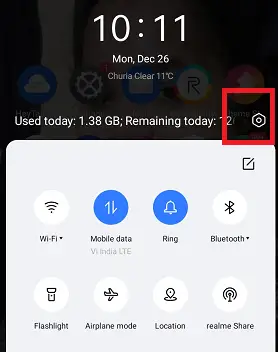
Pomocí Google Assistant
Další zajímavou funkcí zařízení Android je Google Assistant technologie, která pomáhá přistupovat k zařízením pomocí hlasových příkazů. Moderní telefony Android jsou vybaveny inovativní umělou inteligencí, která čte zvukové příkazy. Asistenta Google můžete aktivovat vyslovením „ Ok Google ' nebo ' Ahoj Google '. Jakmile Asistent Google začne poslouchat, přikažte mu „ Otevřete Nastavení “ a spustí se nabídka Nastavení.

Pomocí aplikace Nastavení třetí strany
Pokud nechcete v telefonu Android používat předinstalovanou výchozí aplikaci Nastavení, vyberte aplikaci Nastavení třetí strany. V Obchodě Play najdete několik aplikací pro nastavení od různých vydavatelů. Stáhněte si a nainstalujte libovolný aplikace Nastavení upřednostňuješ. Výhodou takových aplikací je snadné přizpůsobení, které nabízí mnoho dalších funkcí. Obsahují různá nastavení pro ovládání hlasitosti, orientaci, časový limit obrazovky atd. Existují další nabídky nastavení, jako je nastavení účtu Google, nastavení klávesnice, nastavení Wi-Fi a síťového připojení atd.

Přístup k jiné nabídce Nastavení telefonu Android
Jakmile navštívíte obrazovku nabídky Nastavení systému Android, najdete různé nabídky nastavení, které můžete přizpůsobit, změnit možnost výchozího nastavení a povolit nebo zakázat různé další funkce. Níže jsme probrali, jak získat přístup k různým nabídkám Nastavení:
- Nastavení Google
- Vývojářské možnosti
- Nastavení upozornění
- Nastavení sítě/internetu
- Nastavení jazyka a vstupu
- Výchozí nastavení aplikace
- Změňte nastavení jasu
- Změňte nastavení soukromí
- Změnit zamykací obrazovku
- Změňte nastavení klávesnice
- Snižte využití dat
- Zakázat polohu
Nastavení Google
Chcete-li změnit a přizpůsobit předvolby a služby nabízené společností Google, musíte projít možnost nastavení Google. Změny a přizpůsobení služeb poskytovaných společností Google, jako je Asistent Google, mapy Google atd., můžete provádět prostřednictvím Nastavení Google.
- Na obrazovce Nastavení najdete možnost Google.
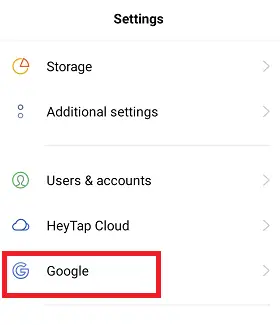
- Klepněte na Google a uvidíte různá nastavení Google.
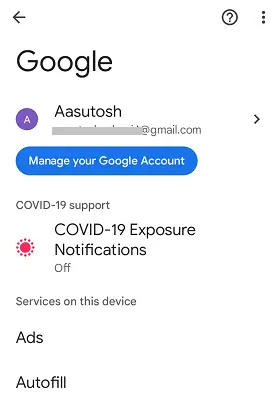
Vývojářské možnosti
Možnosti vývojáře Android obsahují pokročilá nastavení, která široce ovlivňují výkon a vzhled zařízení. Nastavení různých možností vývojářského režimu není pro běžné uživatele. Pokud chcete přizpůsobit několik pokročilých funkcí, jako je rootování telefonu, testování vývoje aplikací potřebuje pouze režim vývojáře zařízení. Podívejte se na náš článek povolit Možnosti vývojáře Android .
Jednou ' Vývojářské možnosti' povolte na svém zařízení, zobrazí se krátká zpráva: ' Nyní jste vývojář '. Umožňuje přístup k funkcím a možnostem nastavení režimu vývojáře z Nastavení. Chcete-li získat přístup k možnostem vývojáře, postupujte podle následujících kroků:
- Otevři Nastavení aplikaci a klepněte na ' Další nastavení “ (v některých zařízeních klepněte na Systém ). Na této obrazovce najdete možnosti vývojáře (režim).
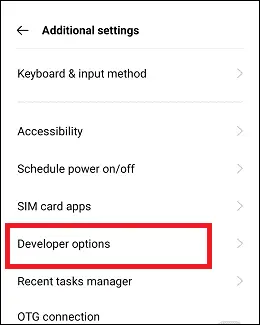
- Nyní přizpůsobte různá pokročilá nastavení, která chcete.

Nastavení upozornění
Přijímání upozornění na telefon se někdy stalo užitečným a někdy to není okouzlující. Pokud je počet aplikací v telefonu menší, může být přijatelná správa. Ale jak počet aplikací v telefonu roste, můžete být zahlceni oznámeními, která dostáváte. Můžete si vybrat a nastavit, které aplikace dostanou upozornění a které ne. Některé předvolby aplikací můžete nastavit pomocí nastavení oznámení. Jiný telefon má různé kroky pro nastavení upozornění.
vytváření instancí javy
- OTEVŘENO Nastavení na vašem telefonu.
- Nyní klepněte na Oznámení a stavový řádek .
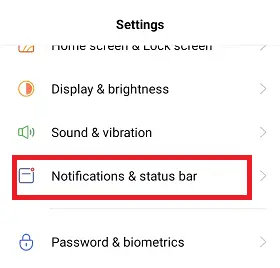
- Zde najdete různé možnosti nastavení upozornění, včetně Spravujte oznámení .
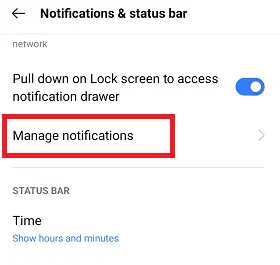
- Klepněte na Spravujte oznámení vybrat, které aplikace budou dostávat upozornění a které ne.
- Ze seznamu aplikací , povolte přepínací tlačítko vedle aplikací chcete dostávat upozornění.
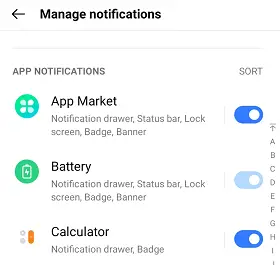
Nastavení sítě/internetu/ SIM
Pokud chcete provést změny v možnostech nastavení, které zahrnují připojení k síti a internetu, musíte navštívit stránku uvnitř Bezdrátová síť nastavení. Některá nejnovější zařízení poskytují všechna nastavení připojení v hlavním Nastavení obrazovka, jako např Wi-Fi, Bluetooth, SIM karta a mobilní data, a Připojení a sdílení . Můžete provést změny v jejich konkrétní sekci.
Nastavení jazyka a vstupu
Nastavení jazyka a vstupu vám umožňuje změnit a přizpůsobit nastavení jazyka vašeho telefonu Android. Můžete si vybrat z různých jazykových možností podle jazyka podporovaného vaším zařízením. Můžete také vybrat výchozí klávesnici a oblast.
- Otevři Nastavení aplikaci a klepněte na Další nastavení (v nějakém zařízení Systém karta).
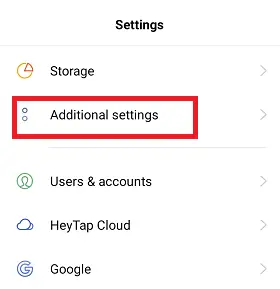
- Zde najdete Jazyk a region, Datum a čas, Klávesnice a metoda zadávání .
- Klepněte na možnost, kterou chcete změnit.
- Pokud se chcete změnit Jazyk a region , klepněte na něj a poté Přidejte jazyk .
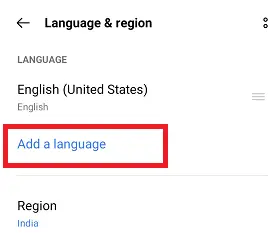
- Pokud se chcete změnit Klávesnice a metoda zadávání , klepněte na něj a vybrat z dostupných nebo Správa klávesnice.
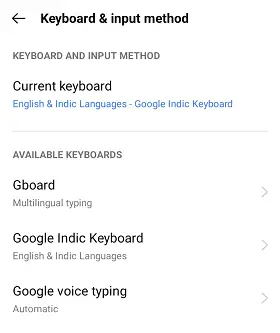
Výchozí nastavení aplikace
Můžete si všimnout, že klepnutí na některé soubory vyzve několik možností aplikace k otevření tohoto souboru. Znamená to, že pro otevření takového souboru nebyla nastavena žádná výchozí aplikace. Když nastavíte výchozí aplikaci pro určitý typ souboru, soubor k otevření vždy použije tuto aplikaci. Pokud chcete změnit aktuální výchozí nastavení, navštivte výchozí nastavení aplikace:
- Otevři Nastavení aplikace vašeho zařízení Android.
- Klepněte na Správa aplikací .
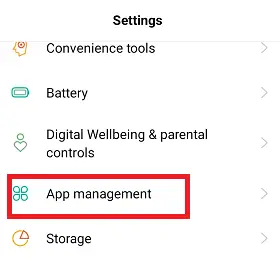
- Přejít na Seznam aplikací .
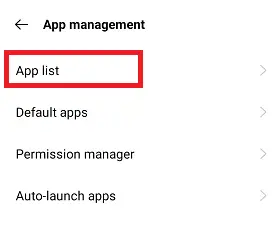
- Klikněte na aplikaci, kterou chcete změnit na výchozí aplikaci.
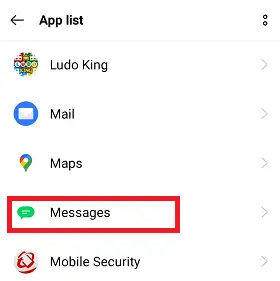
- Klepněte na Ve výchozím nastavení otevřít možnost nebo Nastavit jako výchozí.
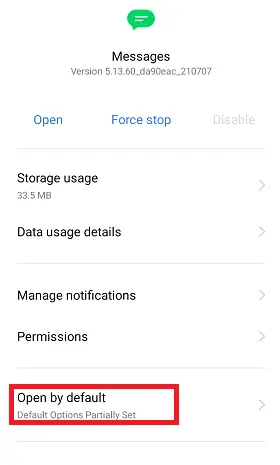
- Nakonec klepněte na Vymazat výchozí nastavení .
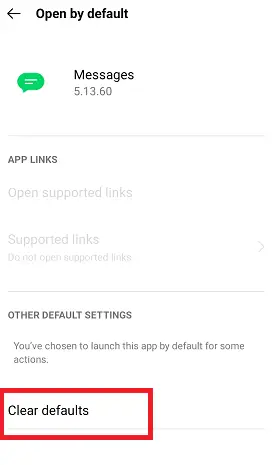
Změňte nastavení jasu
Všichni přistupujeme k telefonům Android s variantou intenzity světla (den, noc) může vyžadovat úpravu jasu zařízení pro pohodlí vašich očí. Pokud jste si nedávno zakoupili telefon a chcete upravit jas obrazovky, postupujte takto:
- Spusťte Nastavení aplikace na vašem telefonu.
- Klepněte na Displej a jas .
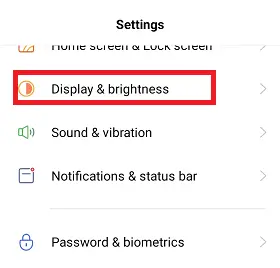
- Posuňte posuvník jasu podle potřeby . Můžete si také vybrat možnost Pohodlí pro oči nebo Automatický jas .
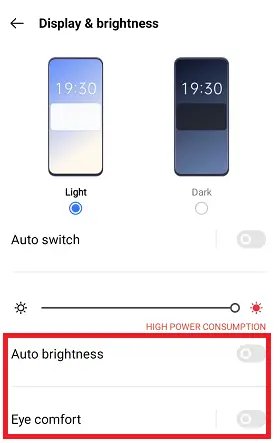
Kromě výše uvedených kroků nastavení jasu v Nastavení můžete přímo upravit jas obrazovky rozbalením z horní obrazovky vašeho zařízení. Na panelu Rychlé nastavení upravte posuvník jasu nebo klepněte na „Pohodlí pro oči“.
globální proměnné javascriptu
Změňte nastavení soukromí
Nastavení soukromí vám umožňuje vybrat různé aplikace, uzamknout, skrýt aplikaci a upravit limit sledování reklam. Tato nastavení chrání vaše zařízení a aplikace před neoprávněnými uživateli a online trackery. Chcete-li získat přístup k nastavení soukromí zařízení, postupujte takto:
- Otevři Nastavení aplikace vašeho telefonu.
- Přejděte dolů, najděte a klepněte na Soukromí sekce.
- Nyní si nastavte, co chcete, např Správce oprávnění, zámek aplikací, skrýt aplikace, ID zařízení a reklamy , atd.
Nastavení hesla a biometrie
Heslo a biometrické údaje jsou velmi citlivé a uzamknou obrazovku zařízení a aplikace před neoprávněnými uživateli. K dispozici je několik typů ochrany heslem a biometrickými údaji, včetně kód PIN, zámek vzorů, zámek obličeje, nebo otisk prstu . Chcete-li pro své zařízení nastavit heslo a biometrické údaje, postupujte takto:
- Otevři Nastavení aplikace vašeho zařízení.
- Klepněte na Heslo a biometrie .
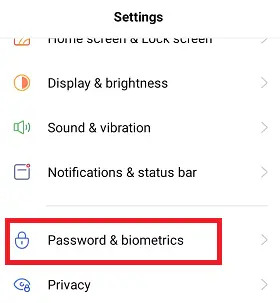
- Vyberte typ zámku ( heslo, obličej, nebo otisk prstu ), který chcete použít ve svém telefonu.
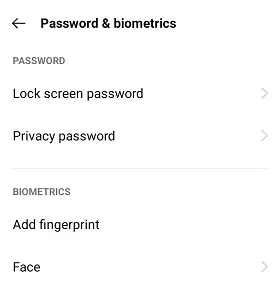
- Potvrďte vzor, který právě používáte.
- Nastavte heslo pro zámek obrazovky.
Změňte nastavení klávesnice
Pokud chcete upravit a změnit nastavení klávesnice podle svého výběru, jako je změna výchozího jazyka, motivu, schránky a typů vzhledu. Postupujte podle níže uvedených kroků (ale různé modely telefonu mají různé kroky):
- Otevři Nastavení aplikace vašeho telefonu Android.
- Přejděte dolů a klepněte na Další nastavení (v některých zařízeních, Generální management ).
- Klepněte na Klávesnice a metoda zadávání . Vyberte typy klávesnice, které chcete používat.
- Předpokládejme, že používáte Gboard (Klávesnice Google) klávesnice, která umožňuje nastavení různých možností nastavení. Můžete změnit jazyk, preference, téma s a mnoho dalšího.
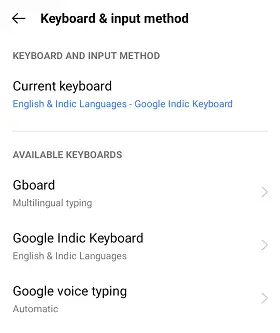
Snižte využití dat
Pokud máte omezená data k použití, bude pro vás toto nastavení užitečné. Nastavení režimu spořiče dat se provádí hlavně tehdy, když nemáte připojení k síti Wi-Fi nebo neomezený datový balíček pro používání internetových služeb. Povolením režimu spořiče dat se sníží využití dat a aplikace běžící na pozadí přestane spotřebovávat váš datový balíček. Níže jsou uvedeny kroky k povolení režimu spořiče dat z nabídky nastavení telefonu Android:
- Otevři Nastavení aplikace vašeho zařízení Android.
- Klepněte na SIM karta a mobilní data (u některých zařízení síť a připojení).
- Vybrat Využití dat .
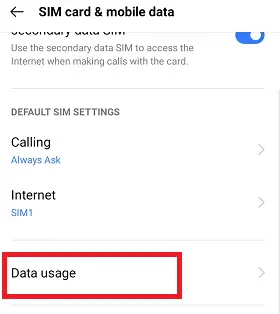
- Přejděte dolů a klepněte na Ukládání dat volba.
- Konečně, aktivujte přepínací tlačítko Ukládání dat .
Nastavení polohy
Pokud nechcete svou polohu zbytečně sdílet se společností Google nebo jejími službami nebo jinými aplikacemi, deaktivujte možnost polohy. K nastavení polohy lze přistupovat dvěma způsoby, tj. z nabídky Nastavení nebo z panelu Rychlé nastavení. Zde jsou kroky k povolení/zakázaní polohy zařízení:
- Otevři Nastavení aplikace vašeho zařízení Android.
- Klepněte na Umístění .
- Přepnout on pro aktivaci nebo off pro deaktivaci .
- Můžete jej také přetáhnout z oznamovacího panelu dolů a navštívit Rychlá nastavení a povolit/zakázat je.
Změnit výchozí nastavení aplikace
Existují určité výchozí spouštěcí aplikace pro provedení konkrétního úkolu, například Kontakt pro hovor, Zprávy pro SMS, Chrome pro procházení atd. Chcete-li změnit výchozí aplikaci na jinou, můžete tak učinit. Chcete-li změnit výchozí nastavení aplikace, postupujte podle níže uvedených kroků:
- Otevři Nastavení aplikace vašeho zařízení Android.
- Klepněte na Správa aplikací .
- Vybrat Výchozí aplikace .
- Vyberte výchozí aplikaci, kterou chcete změnit.
- Vyberte alternativní aplikaci ze seznamu pro tuto aplikaci.
Prohledejte nabídku Nastavení v systému Android
Různí výrobci zařízení nabízejí různé struktury pro přístup k nabídce nastavení. Pokud je pro vás obtížné najít jakoukoli možnost nastavení, kterou chcete změnit, je zde vyhledávací pole (nebo ikona vyhledávání). Můžete vyhledat konkrétní klíčové slovo nastavení ve vyhledávacím poli a rychle je najít. Nejprve však musíte navštívit stránku Nastavení.
Jak je uvedeno výše, do Nastavení se dostanete otevřením aplikace Nastavení nebo přepnutím z horní části obrazovky dolů a klepnutím na ikonu ozubeného kola. Primárním účelem je najít vyhledávací lištu nebo ikonu (vypadající jako lupa). Takto to vypadá v telefonu Realme:
Jakmile najdete vyhledávací pole, zadejte hledané klíčové slovo. Související výsledky naleznete níže. Věnujte pozornost malým textům, které označují umístění hledané nabídky nastavení.

Klepnutím na příslušný výsledek se dostanete na dané místo v Nastavení. Nyní můžete přizpůsobit nabídku Nastavení ze skutečného umístění nastavení.
c++ int do řetězce

Nabídka rychlého nastavení v systému Android
Kromě aplikace Nastavení pro telefony nebo tablety Android existuje od Android Jellybean po nabídku nastavení okamžitého nastavení panel Rychlé nastavení. Níže jsme zmínili některé standardní a široce používané možnosti Nastavení z panelu Rychlé nastavení.

Používejte Rychlé nastavení, když je telefon uzamčen
Rychlé nastavení je nejpřímější panel pro povolení nebo zakázání funkcí a nastavení zařízení. Rychlé nastavení můžete použít i při zamknutém telefonu; nemusíte jej odemykat. Rychlé nastavení však nabízí omezené nabídky nastavení, které jsou velmi běžné a široce používané. Okamžitě můžete povolit/zakázat Wi-Fi, zapnout svítilnu, přistupovat k Bluetooth atd. Když se však pokusíte o přístup k takové možnosti nastavení, která vyžaduje ověření uživatele, vyzve vás k odemknutí zařízení, abyste mohli pokračovat.
Režim Letadlo
Režim Letadlo řídí celulární síť zařízení a připojení Wi-Fi. Aktivací/deaktivací dlaždice Režim v letadle se vypne/zapne síť zařízení. Můžete také dlouze stisknout ikonu dlaždice Letadlo a zobrazit možnosti nastavení Bezdrátové připojení a sítě.
baterie
Ikona baterie je uživatelům telefonů velmi dobře známá. Udává, jak moc je nabitá baterie zařízení. Zobrazuje také, zda se baterie právě nabíjí nebo ne. Pokud klepnete na ikonu Baterie, když se telefon nabíjí, zobrazí se graf posledního využití baterie. Pokud klepnete na ikonu baterie, když se telefon nenabíjí, přepne telefon do úsporného režimu (Baterie). Aktivace úsporného režimu ztlumí jas obrazovky a šetří energii baterie.
Svítilna
Povolením ikony svítilny se zapne blesk ze zadní strany telefonu a pomůže vám pořizovat fotografie i při slabém osvětlení. Můžete jej také používat na tmavém místě nebo v noci pro viditelnost a stačí jej zapnout nebo vypnout, abyste jej mohli používat bez odemykání telefonu.
Obsazení
Ikona Cast se může rychle připojit k Chromecastu a dalším zařízením nainstalovaným v Google Home. Pomocí této možnosti nastavení můžete zrcadlit obrazovku telefonu Android do zařízení Chromecast. Existuje také některá aplikace, jako je Netflix, Pandora, YouTube nebo Google Play, která umožňuje odesílat obrazovku zařízení Android na jiné podporované zařízení s velkou obrazovkou.
Upravte nabídku Rychlé nastavení
Pokud na domovské obrazovce panelu Rychlé nastavení nenajdete žádnou funkci rychlého nastavení, upravte ji. Chcete-li upravit možnosti nabídky Rychlé nastavení, musíte nejprve odemknout telefon.
- Přejetím prstem dolů z horní části obrazovky (oznamovací lišta) do plně rozbaleného zásobníku přejděte do nabídky Rychlé nastavení.
- Klepněte na upravit ikonu , která vypadá jako tužka.
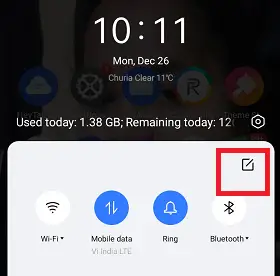
- Až budete hotovi, klepněte na šipku zpět a přejděte na hlavní obrazovku Rychlé nastavení.